Trong hướng dẫn này, chúng ta sẽ tìm hiểu cách cài đặt cPanel / WHM trên máy chủ CentOS 7.
Yêu cầu
- Bản cài đặt mới của máy chủ CentOS 7 (Tối thiểu).
- Tối thiểu 2 GB RAM và 20 GB dung lượng ổ đĩa trống.
- Một địa chỉ IP tĩnh được cấu hình trên máy chủ của bạn.
Bắt đầu
Trước khi bắt đầu, bạn nên cập nhật phiên bản mới nhất cho máy chủ của mình. Bạn có thể cập nhật máy chủ bằng lệnh sau:
cập nhật yum -Y
Tiếp theo, bạn sẽ cần đặt tên máy chủ cho máy chủ. Tên máy chủ phải là một tên miền đủ điều kiện. Bạn có thể đặt tên máy chủ của máy chủ bằng lệnh sau:
hostnamectl set-hostname test.example.com
Tiếp theo, bạn cũng cần tắt SELinux trên máy chủ của mình. Bạn có thể tắt nó bằng cách chỉnh sửa tệp sau:
nano / vân vân / selinux / cấu hình
Thay đổi các dòng sau:
SELINUX = bị vô hiệu hóa
SELINUXTYPE = nhắm mục tiêu
Lưu và đóng tập tin. Sau đó, khởi động lại hệ thống của bạn để áp dụng những thay đổi này.
Sau khi khởi động lại hệ thống, hãy kiểm tra SELinux bằng lệnh sau:
đặt trạng thái
Bạn sẽ thấy SELinux bị vô hiệu hóa trong kết quả sau:
Trạng thái SELinux: đã tắtCài đặt cPanel
cPanel cung cấp tập lệnh cài đặt tự động để cài đặt cPanel với tất cả các thành phần cần thiết. Bạn có thể tải xuống và cài đặt cPanel bằng cách chạy lệnh sau:
Xoăn -ô muộn nhất -L http: // httpupdate.cpanel.net / muộn nhất && sh muộn nhấtKịch bản trên sẽ mất khoảng 20-60 phút để hoàn tất cài đặt. Khi quá trình cài đặt hoàn tất thành công, bạn sẽ thấy đầu ra sau:
2019 -07-07 01: 36 : 44 1392 ( THÔNG TIN ) : Xin chúc mừng ! Quá trình cài đặt cPanel của bạn &WHM 11.80 hiện đã hoàn tất. Bước tiếp theo là cấu hình máy chủ của bạn.
2019 -07-07 01: 36 : 44 1392 ( THÔNG TIN ) :
2019 -07-07 01: 36 : 44 1392 ( THÔNG TIN ) : Trước khi bạn định cấu hình máy chủ của mình, hãy đảm bảo rằng
tường lửa cho phép truy cập trên cổng 2087 .
2019 -07-07 01: 36 : 44 1392 ( THÔNG TIN ) :
2019 -07-07 01: 36 : 44 1392 ( THÔNG TIN ) : Sau khi đảm bảo rằng tường lửa của bạn cho phép truy cập
trên cảng 2087 , bạn có thể định cấu hình máy chủ của mình.
2019 -07-07 01: 36 : 44 1392 ( THÔNG TIN ) :
2019 -07-07 01: 36 : 44 1392 ( THÔNG TIN ) : 1 . Mở trình duyệt ưa thích của bạn
2019 -07-07 01: 36 : 44 1392 ( THÔNG TIN ) :
2019 -07-07 01: 36 : 44 1392 ( THÔNG TIN ) : 2 . Điều hướng đến url sau bằng địa chỉ
bar và nhập url đăng nhập tự động một lần này:
2019 -07-07 01: 36 : 44 1392 ( THÔNG TIN ) :
2019 -07-07 01: 36 : 44 1392 ( THÔNG TIN ) : https: // 139.5.237.169: 2087 / cpsess3438670747 / đăng nhập /
phiên họp = gốc % 3aEFcxHbIjIllL14m2 % 3acreate_user_session % 2c8846f458c886541e2ffd7ebc11683ac1
2019 -07-07 01: 36 : 44 1392 ( THÔNG TIN ) :
2019 -07-07 01: 36 : 44 1392 ( THÔNG TIN ) : Sau đăng nhập url hết hạn bạn tạo url mới
sử dụng 'whmlogin' chỉ huy hoặc thủ công đăng nhập tại:
2019 -07-07 01: 36 : 44 1392 ( THÔNG TIN ) :
2019 -07-07 01: 36 : 44 1392 ( THÔNG TIN ) : https: // 139.5.237.169: 2087
2019 -07-07 01: 36 : 44 1392 ( THÔNG TIN ) :
2019 -07-07 01: 36 : 44 1392 ( THÔNG TIN ) : Truy cập https: // go.cpanel.net / tiếng rên rỉ vì hơn
thông tin về cấu hình lần đầu của máy chủ của bạn.
2019 -07-07 01: 36 : 44 1392 ( THÔNG TIN ) :
2019 -07-07 01: 36 : 44 1392 ( THÔNG TIN ) : Truy cập http: // support.cpanel.net hoặc
https: // go.cpanel.net / hỏi đáp vì ngôn ngữ hỗ trợ
2019 -07-07 01: 36 : 44 1392 ( THÔNG TIN ) :
2019 -07-07 01: 36 : 44 1392 ( THÔNG TIN ) : Cảm ơn bạn vì cài đặt cPanel & WHM 11.80 !
Loại bỏ / nguồn gốc / trình cài đặt.lock.
cPanel cung cấp giấy phép dùng thử 15 ngày. Vì vậy, bạn sẽ cần phải kích hoạt nó trước. Bạn có thể kích hoạt giấy phép dùng thử bằng lệnh sau:
/ sử dụng / địa phương / cpanel / cpkeycltBạn sẽ thấy đầu ra sau:
Đang cập nhật giấy phép cPanel...Hoàn tất. Cập nhật thành công.Xây dựng bộ đệm toàn cầu vì cpanel...Xong
Truy cập giao diện web WHM/cPanel
WHM/cPanel hiện đã được cài đặt và chạy trên cổng 2087.
Tiếp theo, mở trình duyệt web của bạn và nhập URL https://your-server-ip:2087. You will be redirected to the WHM / cPanel login screen as shown in the following page:
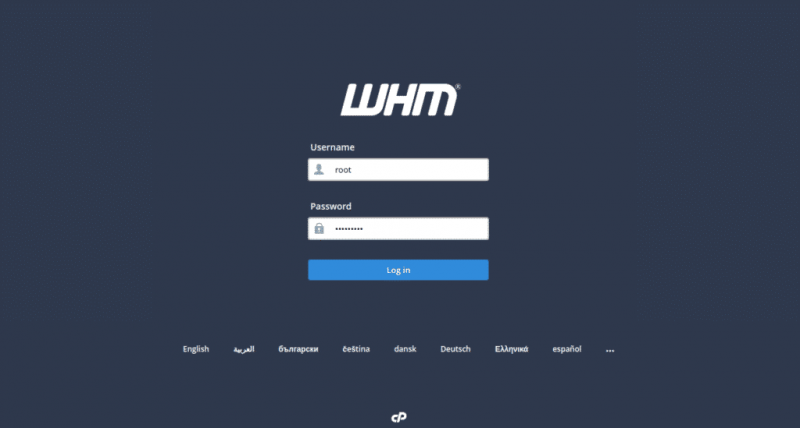
Cung cấp tên người dùng và mật khẩu gốc của bạn. Sau đó, bấm vào Nhật ký Trong cái nút. Bạn sẽ thấy thỏa thuận cấp phép WHM / cPanel trong trang sau:
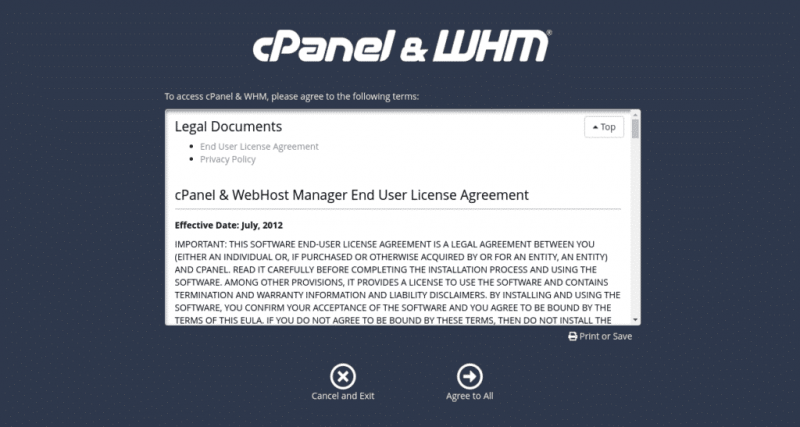
Bây giờ, bấm vào Đồng ý với tất cả . Bạn sẽ thấy trang sau:
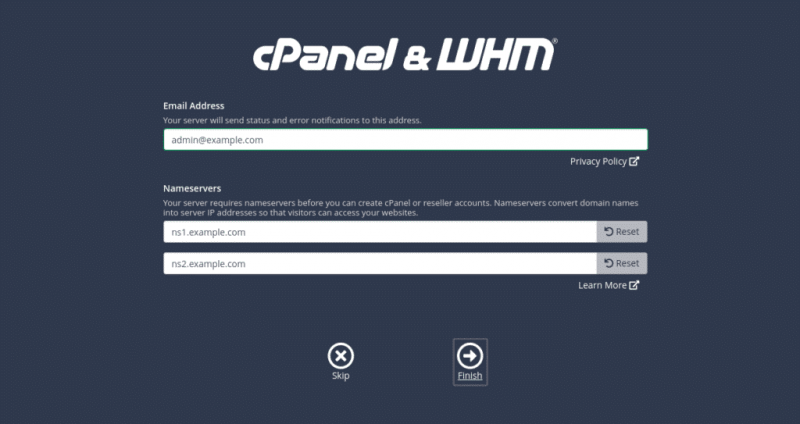
Bây giờ, cung cấp địa chỉ email và chi tiết máy chủ tên của bạn, sau đó nhấp vào Kết thúc cái nút. Bạn sẽ thấy bảng điều khiển WHM / cPanel trong trang sau:
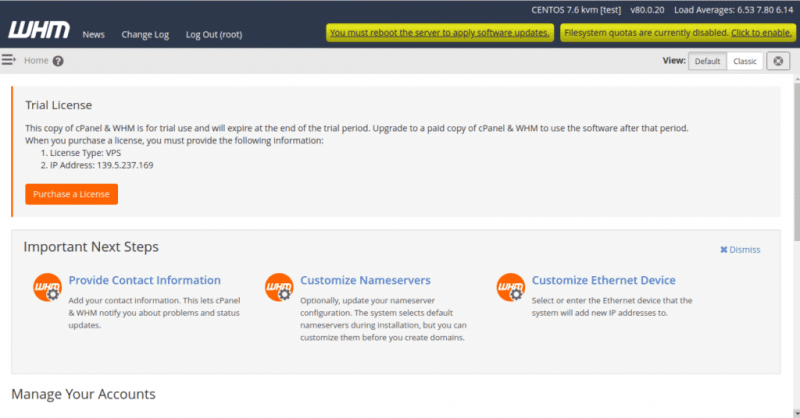
Tiếp theo, bạn sẽ cần kích hoạt hạn ngạch FileSystem. Để kích hoạt nó, hãy nhấp vào nút “ Nhấp chuột đến cho phép ” nút trên cùng bên phải. Bạn sẽ thấy trang sau:
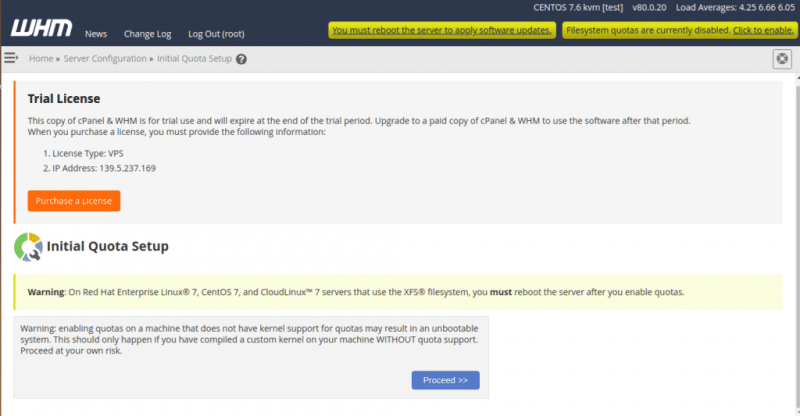
Tiếp theo, nhấp chuột vào Tiếp tục cái nút. Khi hạn ngạch FileSystem được bật, bạn sẽ thấy trang sau:
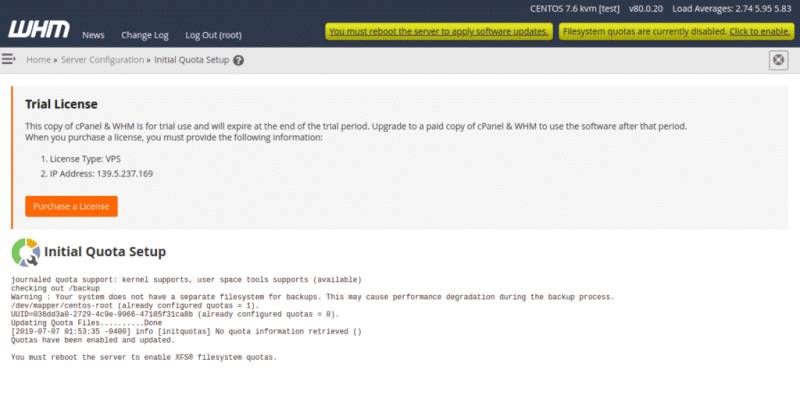
Tiếp theo, khởi động lại máy chủ để kích hoạt hạn ngạch hệ thống tệp.
Tạo tài khoản cPanel đầu tiên của bạn
Trên Bảng điều khiển WHM / cPanel, nhấp vào nút Trang chủ. Bạn sẽ thấy trang sau:
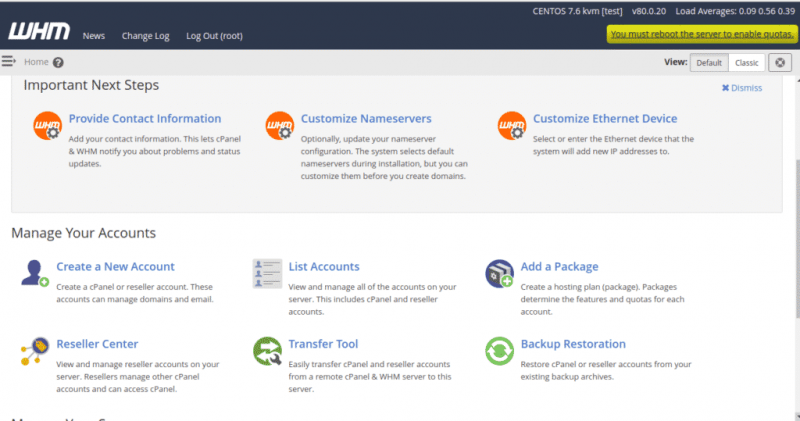
Bây giờ, bấm vào nút “ Tạo tài khoản mới ' cái nút. Bạn sẽ thấy trang sau:
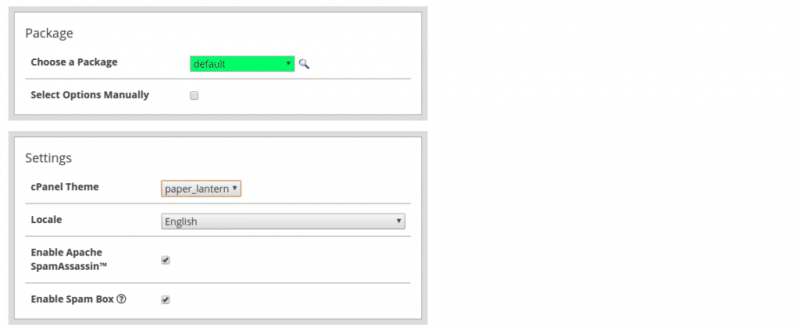
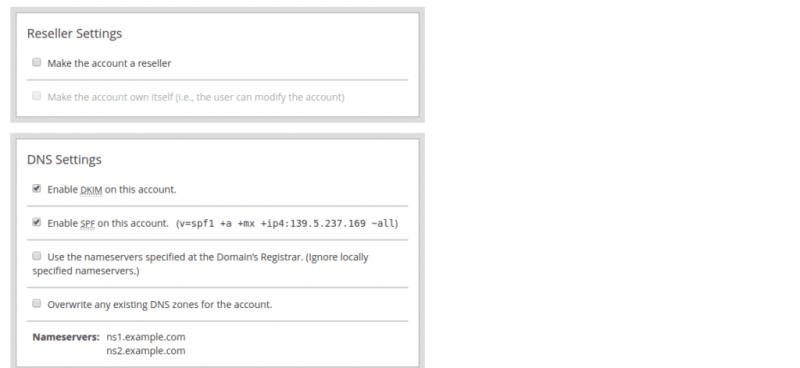
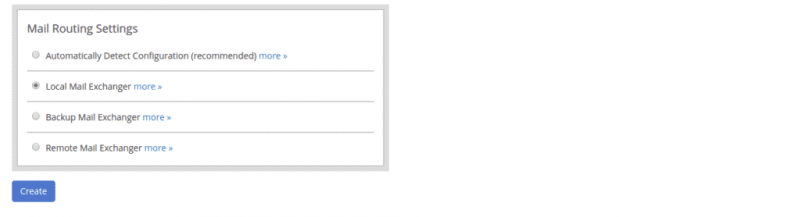
Bây giờ, cung cấp tất cả các thông tin cần thiết như tên miền, tên người dùng, mật khẩu, email, Chủ đề, Bật Apache Spam, Bật DKIM và SPF, Chọn Định tuyến thư, sau đó nhấp vào Tạo ra cái nút. Khi tài khoản đã được tạo thành công, bạn sẽ thấy trang sau:

Bây giờ, bấm vào nút “ Chuyển đến cPanel “. Bạn sẽ được chuyển hướng đến bảng điều khiển tài khoản cPanel mới như được hiển thị trong trang sau:
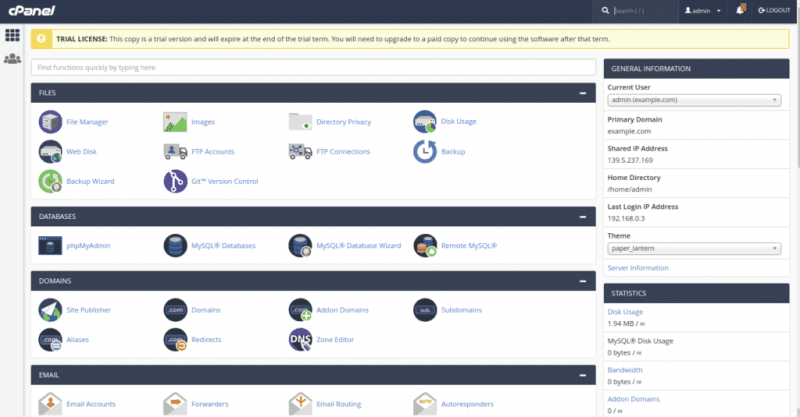
Giờ đây, bạn có thể tạo và quản lý trang web, FTP, email, cơ sở dữ liệu bằng bảng điều khiển cPanel.